Votre compte Samsung: toutes informations
Avec un compte Samsung*, vous avez accès à de nombreux services dédiés (Samsung Health, Galaxy Apps, etc.) - via votre smartphone, tablette ou Galaxy Watch.
Vous pouvez par exemple stocker vos données sur Cloud/OneDrive (désormais ils fonctionnent ensemble) ou Microsoft OneDrive, ou encore localiser votre smartphone grâce au service Find My Mobile.
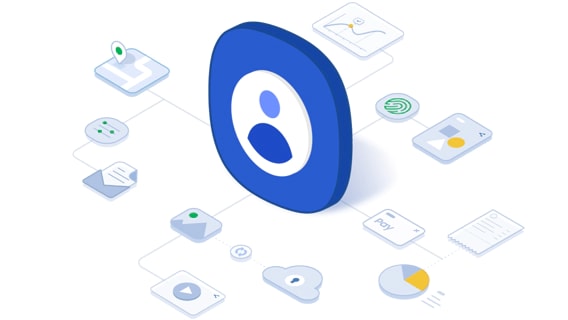
Remarques :
- Vous ne pouvez enregistrer qu'un seul compte Samsung par appareil. Si vous voulez créer un nouveau compte sur votre smartphone, vous devrez d’abord supprimer le compte précédemment enregistré. En revanche, vous pouvez utiliser votre compte Samsung sur plusieurs appareils en même temps (smartphone, tablette, etc.).
- D’autres paramètres (suppression définitive, réinitialisation, etc.) ne peuvent être réalisés que via le site Samsung Account.
- Pour utiliser les services Samsung via votre compte Samsung, votre smartphone doit être connecté à Internet. Pour éviter tout surcoût, nous vous conseillons d’utiliser une connexion Wi-Fi.
Pour profiter pleinement des avantages offerts les comptes Samsung, il faut avant tout en créer un. Vous pouvez le faire soit directement sur votre smartphone soit sur la page web. Pour en savoir plus sur comment créer un compte Samsung, suivez les recommandations ci-dessous.
Vous pouvez créer un compte Samsung directement avec un smartphone Galaxy.
- Créer un compte sur un appareil Samsung
Pour cela, suivez les étapes suivantes :
- Créer un compte sur le site Samsung Account
Pour cela, suivez les étapes ci-dessous :
Enregistrer sur votre smartphone un compte Samsung déjà existant
Puis-je modifier mes données personnelles sur mon compte Samsung ?
Oui, pour cela il faut aller dans votre profil afin de modifier votre nom, date de naissance, numéro de téléphone, adresse électronique, etc.
Quel âge dois-je avoir pour créer un compte Samsung ?
Cela dépend des pays. Consultez la liste ci-dessous pour en savoir plus.
Remarque : Pour les pays non répertoriés ci-dessous, l'âge minimum pour gérer son propre compte Samsung est de 13 ans révolus.
- 13 ans révolus : USA, Canada, Singapour, Portugal, Belgique, Estonie, Lettonie, Finlande, Groenland, Islande et Brésil.
- 14 ans révolus : Corée, Espagne, Ukraine, Chine continentale, Grande Bretagne, Gibraltar, Chypre, Macédoine du Nord, Bulgarie, Lituanie, Italie, Autriche, Russie, Géorgie, Pérou, Andorre, Chili, Venezuela.
- 15 ans révolus : Vietnam, Grèce, Serbie, Danemark, Îles Féroé, Norvège, République Tchèque, Australie, Japon et France.
- 16 ans révolus : Allemagne, Hongrie, Pays-Bas, Irlande, Monaco, Croatie, Kosovo, Slovénie, Luxembourg, Liechtenstein, Suède, Slovaquie, Pologne, Arménie, Aruba, Antilles néerlandaises, Curaçao, Saint-Martin, San-Marin et Roumanie.
- 18 ans révolus : Mexique, Albanie, Monténégro, Azerbaïdjan, Ouzbékistan, Hong-Kong, Malaisie, Indonésie, Nouvelle-Zélande, Afrique du Sud, Nigéria, Sénégal, Kenya, Ghana et Colombie.
- 19 ans révolus : Algérie.
- 20 ans révolus : Thaïlande.
Vous pouvez définitivement supprimer votre compte Samsung si vous le souhaitez. Si vous le supprimez, vous effacez également toutes les informations de votre compte, vos données personnelles et toutes autres données.
Vous pouvez supprimer votre compte en entrant dans la page officielle de Samsung Account puis en suivant les étapes ci-dessous :
Lorsque vous supprimez votre compte Samsung, vous effacer également toutes les informations relatives à votre compte et à ces services. De plus, tous les articles téléchargés, l’historique de vos achats, etc., seront également supprimés.
Veillez à vous déconnecter de vos appareils avant de le supprimer. En effet, la suppression d’un compte Samsung ne le déconnecte pas automatiquement de vos appareils. Une fois votre compte Samsung supprimé, vous ne pourrez plus vous connecter à vos appareils pour les réinitialiser ou supprimer toutes données sur ces derniers.
Pour savoir quels services vous utilisez avec votre compte Samsung, n’hésitez pas a vous rendre sur le site officiel.
Cette option ajoute un niveau de sécurité supplémentaire à votre compte. Ainsi, pour vous connectez à ce dernier, vous devrez entrer votre mot de passe et un code de vérification envoyé via un SMS, via une application d’authentification ou via des codes de secours. Par conséquent, et d’où l’utilité de cette double validation, même si quelqu’un s’empare de votre mot de passe, il ne pourra pas se connecter à votre compte car il n’aura pas sous la main lesdits codes de validation.
Pourquoi la Validation en deux étapes est-elle nécessaire ?
Tout simplement pour plus de sécurité car il est de plus en plus facile de s’emparer des mots de passes : un lien malveillant, une application dangereuse téléchargée sur votre appareil et quelqu’un peut :
- Accéder à l’historique de vos appels et à vos messages de texte.
- Voir vos contenus synchronisés via le Cloud.
- Accéder à vos comptes associés.
Ainsi, ce niveau de sécurité empêche les personnes malveillantes d’accéder à vos données et informations personnelles même si elles s’emparent de votre mot de passe.
Configurer la Validation en deux étapes
Allez dans les Paramètres de votre appareil, appuyez sur votre Profil (en haut à droite de l’écran), sélectionnez Sécurité et confidentialité puis sur Validation en deux étapes.
Vérifier le numéro de téléphone sur lequel vous souhaitez recevoir les codes de secours via SMS.
Après avoir configuré la validation en deux étapes, à chaque fois que vous vous connecterez à votre compte Samsung, vous devrez entrer le code de vérification envoyé à votre smartphone outre les autres méthodes de vérification.
Pour activer la validation en deux étapes :
Vous pouvez sélectionner Ignorer la validation en deux étapes sur cet appareil la prochaine fois sur l’appareil que vous utilisez pour vous connecter. Une fois cet appareil choisi comme appareil de confiance, nul besoin d’effectuer, dorénavant, la validation en deux étapes sur ce même appareil.
Comment recevoir le code de vérification ?
Votre compte Samsung vous offre plusieurs options pour recevoir un code de vérification : via SMS, via une application d’authentification (par exemple, Microsoft™ Authenticator) et via des codes de secours.
Même si vous n’avez pas le même numéro de téléphone que celui que vous avez enregistré, si vous perdez votre appareil ou si vous ne recevez pas le SMS, ne vous inquiétez pas car vous pouvez toujours accéder à votre compte via les autres options de réception du code de vérification.
Vous pouvez enregistrer jusqu’à trois numéros de téléphone afin de recevoir le code de vérification via SMS. Toutefois, ces appareils devront être enregistrés sur votre compte Samsung.
Conseils sur la protection du mot de passe
Pour que vos données/informations personnelles soient sécurisées, n’oubliez pas de mettre à jour votre mot de passe outre l’utilisation de la validation en deux étapes. Par ailleurs, nous vous recommandons de ne pas utiliser les mêmes identifiants (ID + mot de passe) que ceux utiliser pour d’autres services.
Pour en savoir plusieurs, consultez notre page dédiée.
Comment modifier un numéro de téléphone enregistré sur mon compte Samsung ?
Vous avez le choix entre trois options de réception du code de vérification à votre numéro de téléphone habituel :
Pour configurer une application d’authentification (OTP), allez dans les Paramètres de votre appareil, appuyez sur votre Profil (en haut à droite de votre écran) et après sur Sécurité et confidentialité, sélectionnez Validation en deux étapes puis Application d’authentification.
Remarque : Si vous n’arrivez pas à installer et à lancer l’application d’authentification, vous devrez d’abord enregistrer votre appareil dans la liste des appareils de confiance via les Paramètres de votre appareil, en appuyant sur votre Profil (en haut à droite de l’écran), en entrant dans Sécurité et confidentialité, en sélectionnant Sécurité et confidentialité, en appuyant sur Validation en deux étapes puis en sélectionnant Appareils fiables.
Pour en savoir plus, consultez notre page dédiée.
Comment modifier un numéro de téléphone enregistré sur mon compte Samsung ?
Si vous avez un nouveau numéro de téléphone ou un numéro de téléphone que vous n’utilisez plus, vous pouvez ajouter ou supprimer ces derniers de votre compte. Nous vous rappelons que vous pouvez enregistre jusqu’à trois numéros de téléphone.
Puis-je désactiver la Validation en deux étapes ?
Non. Afin de préserver la sécurité de vos informations personnelles, Samsung exige désormais une vérification à deux étapes pour tous les comptes. La vérification à deux étapes ne peut plus être désactivée.
Vous pouvez utiliser votre compte Google afin de vous connecter à votre compte Samsung. Pour savoir comment vous connecter à votre compte Samsung via votre compte Google, lisez attentivement les étapes ci-dessous.
Pour vous connecter à votre compte Samsung via votre compte Google, procédez ainsi :
Si vous vous êtes déjà connecté avec un compte Samsung mais que vous souhaitez vous connecter avec votre compte Google, suivez les étapes ci-dessous.
Il se peut que, parfois, vous rencontriez un problème de connexion à votre compte Samsung. Lisez les recommandations ci-dessous pour savoir comment faire face cette situation.
Si vous ne pouvez pas vous connecter à votre compte, vérifiez avant tout que votre version Android™ et celle de votre compte Samsung sont à jour.
Si l’erreur de connexion persiste, contactez le Service clientèle sur le site web officiel du compte Samsung. Sélectionnez l’option Nous contacter puis introduisez le message d’erreur que vous avez reçu.
Il se peut que nos ingénieurs/techniciens aient également besoin que vous leur communiquiez certaines informations propres à votre appareil (les fichiers système) afin de vous aider à résoudre ce problème. Pour le trouver, procédez ainsi :
Modifier le mode System dump à HIGH ou MID :
Obtenir les fichiers système de votre appareil :
Si vous ne vous souvenez plus de votre identifiant et de votre mot de passe pour vous connecter à votre compe Samsung, suivez les recommandations ci-dessous afin de résoudre ce contretemps dans les plus brefs délais.
Que faire si je ne me souviens plus du mot de passe de mon compte Samsung ?
En cas d’oubli de votre mot de passe de Samsung, suivez les étapes suivantes afin de le rétablir :
Un courrier électronique sera envoyé à l’adresse communiquée afin de rétablir facilement votre mot de passe.
Remarque : Si l’adresse électronique que vous avez saisie lors de l’enregistrement de votre compte a été supprimée ou si vous n’avez pas reçu le courrier permettant de rétablir votre mot de passe, contactez l’Assistance Samsung.
Vous pouvez également récupérer votre mot de passe en procédant ainsi :
- Si vous avez créé une question de sécurité pour votre compte :
Il est possible de détecter, lorsque vous utilisez votre compte Samsung, toute activité suspecte ou non approuvée de votre part sur votre compte. Pour savoir ce qu’il faut faire lorsque votre compte a été piraté ou utilisé quelqu’un d’autre, lisez les recommandations ci-dessous.
Avant tout, vérifiez l’activité sur votre compte Samsung. Si vous trouvez les informations ci-dessous sur votre compte, il se peut que ce dernier soit utilisé par quelqu’un d’autre.
Vérifier, via votre smartphone, si une connexion non autorisée à votre compte a eu lieu :
Vérifier, via le site web du compte Samsung, si une connexion non autorisée à votre compte a eu lieu :
- Données sur le Cloud : copies de sécurité, synchronisation ou suppression non autorisées.
- Galaxy Store / Galaxy Themes : achats effectués sans votre accord ou suppression de l’historique de vos achats.
Si vous pensez que la sécurité de votre compte Samsung a été mise en danger, suivez les étapes ci-dessous pour la renforcer :
- Appareils mobiles : allez dans les Paramètres de votre appareil, sélectionnez Comptes et sauvegarde, appuyez sur Gestion des comptes puis sur votre compte Samsung afin de sélectionner Mon profil. Enfin, entrez dans Sécurité et confidentialité puis dans Validation en deux étapes.
- Site web sur un ordinateur : rendez-vous sur le site web officiel de Samsung Account et connectez-vous. Cliquez sur Sécurité puis dans la rubrique Validation en deux étapes pour l’activer.
Remarque : Les images et les termes utilisés sont donnés à titre indicatif. Certaines illustrations, bien qu’en anglais, vous permettent de visualiser les différentes fonctionnalités.
Nous vous remercions pour votre commentaire!
Veuillez répondre à toutes les questions.




















































